如果您使用电脑主机前面的耳机插口没有声音,可以尝试以下几种方法:1. 检查耳机设置:首先检查下设置,点击单击开始菜单 → 控制面板 → 打开Realtek高清晰音频配置 → 音频I/O → 打开第一个扳手状图标 → 将“禁用前面板插孔检测”
如果您使用电脑主机前面的耳机插口没有声音,可以尝试以下几种方法:
1. 检查耳机设置:首先检查下设置,点击单击开始菜单 → 控制面板 → 打开Realtek高清晰音频配置 → 音频I/O → 打开第一个扳手状图标 → 将“禁用前面板插孔检测”一项打上勾→依次按OK退出就可以了。
2. 检查耳机插孔:如果主机前面的耳机插孔没有声音,可以尝试将耳机插入主机后面的插孔中。如果后面的插孔有声音,那么可能是前面的插孔有问题。
3. 更新驱动程序:如果电脑右下角的任务栏没有音量图标,这种情况多是由于没有正常安装声卡驱动所致。可以在设备管理器中检查确认下声卡驱动是否正常。如果声卡驱动有感叹号或问号,或者根本就找不到声卡设备,则说明驱动有问题。
4. 调节音量:如果耳机音量太小,可以尝试将音量调节大一些。可以使用鼠标右键点击任务栏上的小喇叭图标,在弹出的菜单中选择“调整音频属性”,然后在打开的窗口中选择“音量”,在“将音量图标放入任务栏”前打上勾,接着点击“确定”按钮即可。
5. 检查耳机是否损坏:如果以上方法都尝试过了,但仍然没有解决问题,那么可能是耳机本身已经损坏了。可以将耳机插入其他电脑或设备中测试下,如果耳机在其他设备中有声音,那么很可能是耳机本身有问题。
希望这些方法能够帮助您解决问题。如果还有其他问题,请随时告诉我。
电脑主机前面的耳机插口没有声音怎么办 扩展
1. 可能是耳机插口故障或设置问题导致没有声音。
2. 原因可能是耳机插口接触不良、驱动程序未安装或设置问题等。
可以先检查耳机插口是否有松动或污垢,尝试重新插拔耳机;如果问题仍然存在,可以检查电脑的声音设置,确认是否选择了正确的输出设备和音量设置。
3. 如果以上方法都无法解决问题,可以尝试更换耳机或者联系专业的维修人员进行检修。